Как выровнять картриджи для принтера в Windows 10
Выравнивание картриджей принтера необходимо, когда, например, вы установили новые картриджи или если принтер не использовался в течение достаточно долгого времени. Типичные симптомы, когда вы знаете, что что-то не так с выравниванием картриджа, когда на выводе печатаются неровные линии или если печать не идеальна, особенно по краям.
К счастью, все это легко настроить, поскольку всего несколько простых шагов - это все, что нужно для обеспечения качества печати при следующей печати всех страниц. Однако, хотя основные шаги одинаковы почти для всех принтеров, может быть несколько шагов, уникальных для каждой марки принтера.
Вот шаги, упомянутые для некоторых наиболее используемых марок принтеров, называемых принтерами HP, Canon, Epson и Brother.
Прежде чем мы начнем, вы также должны убедиться, что на вашем компьютере установлено обновленное программное обеспечение принтера для конкретной модели, а не полагаться только на ту, которая поставляется с Windows 10.
Кроме того, программное обеспечение принтера обычно поставляется со средствами для выравнивания картриджей, хотя упомянутые ниже являются более общими способами сделать то же самое и одинаково эффективны в достижении желаемого результата.
Как выровнять картриджи в Windows 10?
Принтер HP
- Запустите программное обеспечение HP Printer Assistant ; или запустите приложение для принтера, установленного на вашем устройстве.
- Выберите « Печать и сканирование» и нажмите « Сохранить принтер» в разделе « Печать».
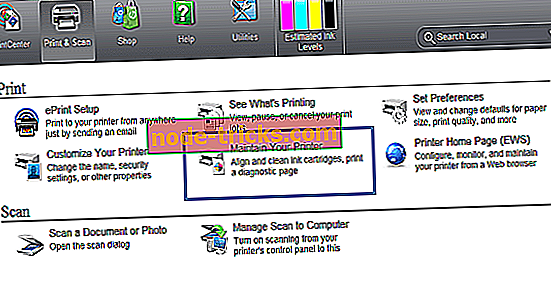
- Это запустит окна Toolbox, которые применяются к вашему принтеру.
- В окнах Toolbox выберите Device Services. Здесь вы найдете список параметров, необходимых для обслуживания принтера.
- Нажмите на Align Ink Cartridges и следуйте инструкциям на экране.
Этот процесс также потребует печати тестовой страницы, поэтому убедитесь, что принтер готов и в лоток правильно загружено достаточно бумаги. Кроме того, в крайних случаях вам может потребоваться выполнить процесс выравнивания несколько раз, пока не будет достигнуто оптимальное качество печати.
Кроме того, ручной процесс будет включать печать тестовых страниц, состоящих из горизонтальных или вертикальных линий или их комбинации. Затем вам потребуется ввести количество строк, необходимое для того, чтобы система соответствующим образом выровняла печатающие головки.
Принтер Canon
- Запустите диалоговое окно « Выполнить ». Это можно сделать, нажав и удерживая клавиши Windows + R или просто набрав « Запустить» в поле поиска Cortana и выбрав « Запустить приложение» из показанного результата поиска.
- В диалоговом окне « Выполнить » введите « Управление принтерами» и нажмите « ОК» .
- Выберите принтер, установленный на вашем устройстве, или тот, с которым у вас проблемы. Щелкните правой кнопкой мыши и выберите « Настройки печати» .
- В окнах « Параметры печати» выберите вкладку «Обслуживание» > « Пользовательские настройки» .
- Выберите « Выравнивание головок вручную», если хотите перейти к ручному процессу, или отмените выбор, если хотите, чтобы это делалось автоматически.
- Нажмите Ok и следуйте инструкциям на экране в любом случае.
Как было сказано ранее, будет тестовая страница с несколькими напечатанными шаблонами. Затем вам нужно будет посчитать вертикальные или горизонтальные линии или обе, и ввести лучшую комбинацию в другое окно, которое появляется. Программное обеспечение будет вносить изменения в настройки, используя предоставленную вами информацию.
Принтер Epson
- Запустите диалоговое окно « Выполнить », как и раньше.
- Введите Control Printers и нажмите ОК .
- На открывшейся странице « Устройства и принтеры» щелкните правой кнопкой мыши принтер Epson, для которого необходимо настроить выравнивание, и выберите « Параметры печати» .
- В открывшемся окне нажмите на Обслуживание
- Нажмите на выравнивание печатающей головки .
- Откроется диалоговое окно « Выравнивание печатающей головки ». Следуйте инструкциям на экране, чтобы все исправить.
Принтер Brother
- Запустите Run как раньше и введите Control Printers .
- Нажмите кнопку ОК, чтобы запустить устройства и принтеры
- Щелкните правой кнопкой мыши на принтере Brother, для которого необходимо выровнять картриджи, и выберите « Параметры печати» .
- В окне « Параметры печати» выберите « Функции».
- Нажмите на Службы принтера . Откроется панель инструментов HP .
- В окнах панели инструментов нажмите « Выровнять картриджи» .
- Следуйте инструкциям на экране после этого.
Также, как указано выше, будут напечатаны тестовые страницы, и вам нужно будет сделать правильный ввод на основе печати тестовой страницы, чтобы выровнять картридж соответствующим образом.
Таким образом, у вас есть достаточно подробное руководство по настройке картриджей для некоторых наиболее известных принтеров.
Кроме того, вот некоторые связанные темы, которые могут вас заинтересовать.
- Исправлено: ошибка «Принтер требует вмешательства пользователя» в Windows 10
- 6 лучших программ для управления принтером для оптимизации производительности
- Microsoft тайно добавляет виртуальный принтер в OneNote
- Исправлено: проблемы Canon PIXMA MP160 в Windows 10

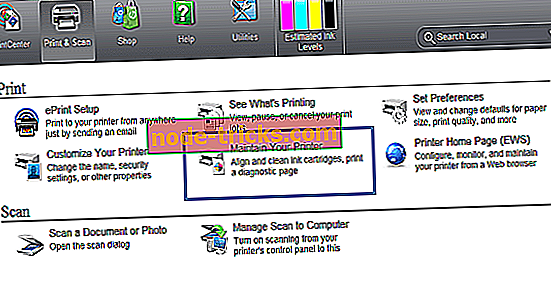







![5 лучших бесплатных анти-кейлоггерных программ для ПК с Windows [2018 Список]](https://node-tricks.com/img/software/578/5-best-free-anti-keylogger-software.jpg)